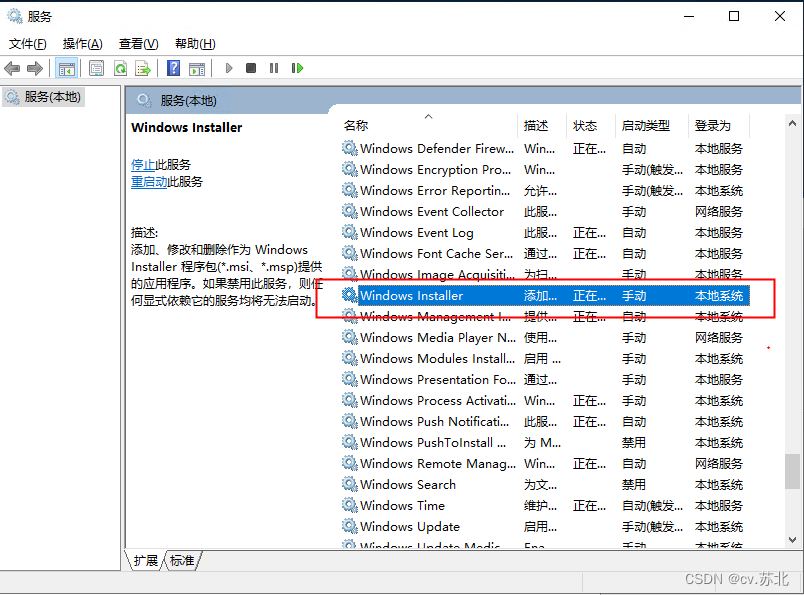SqlServer 2019 安装教程(图文)_sqlserver2019安装教程
| 阿里云国内75折 回扣 微信号:monov8 |
| 阿里云国际,腾讯云国际,低至75折。AWS 93折 免费开户实名账号 代冲值 优惠多多 微信号:monov8 飞机:@monov6 |
一、安装sql sever 2019
两个链接都可
Sqlserver2019官网
SqlServer2019下载
https://www.microsoft.com/zh-cn/sql-server/sql-server-downloads
https://www.microsoft.com/zh-cn/evalcenter/evaluate-sql-server-2019?filetype=
EXE
1.下载exe 填写信息
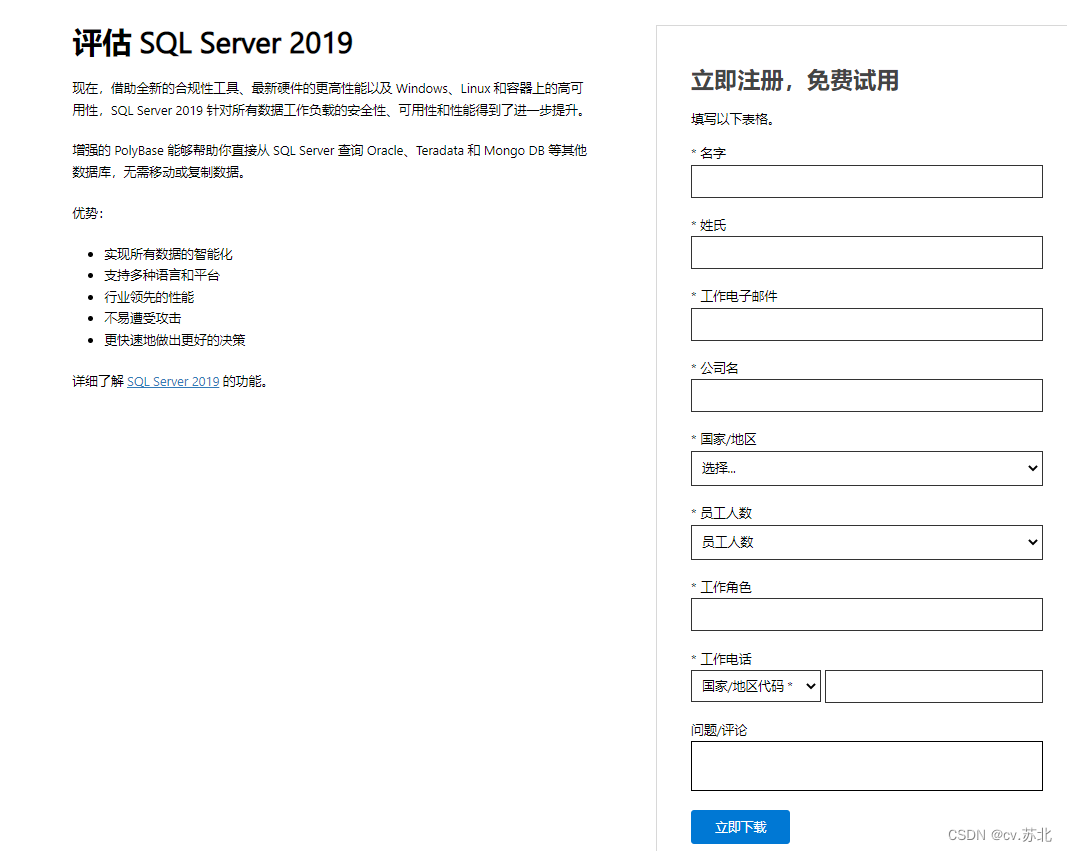
2.双击运行官网下载的软件嫌麻烦直接选择基本这里我选择自定义–(建议先跳到三查看是否正确避免浪费时间)
建议先跳到三查看是否正确避免浪费时间
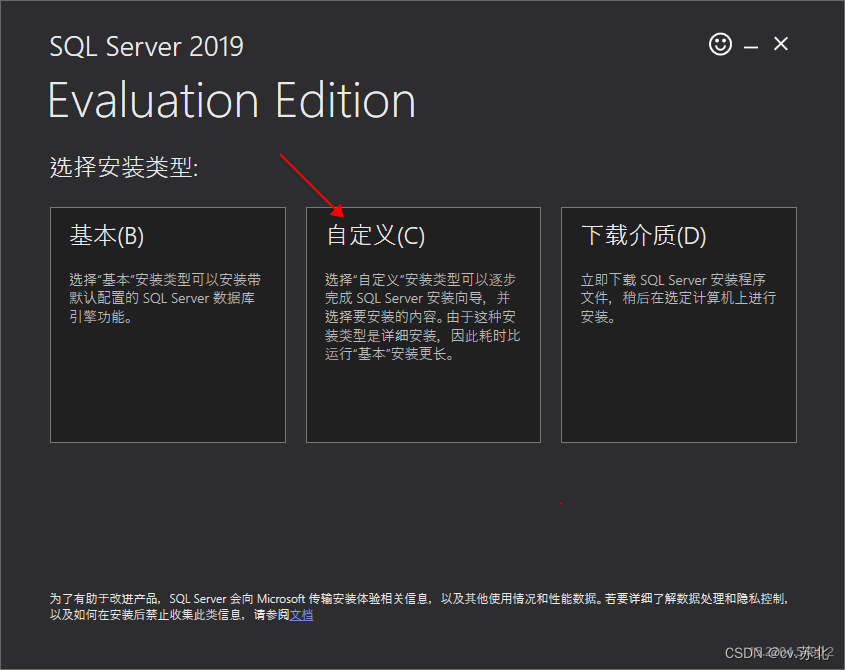
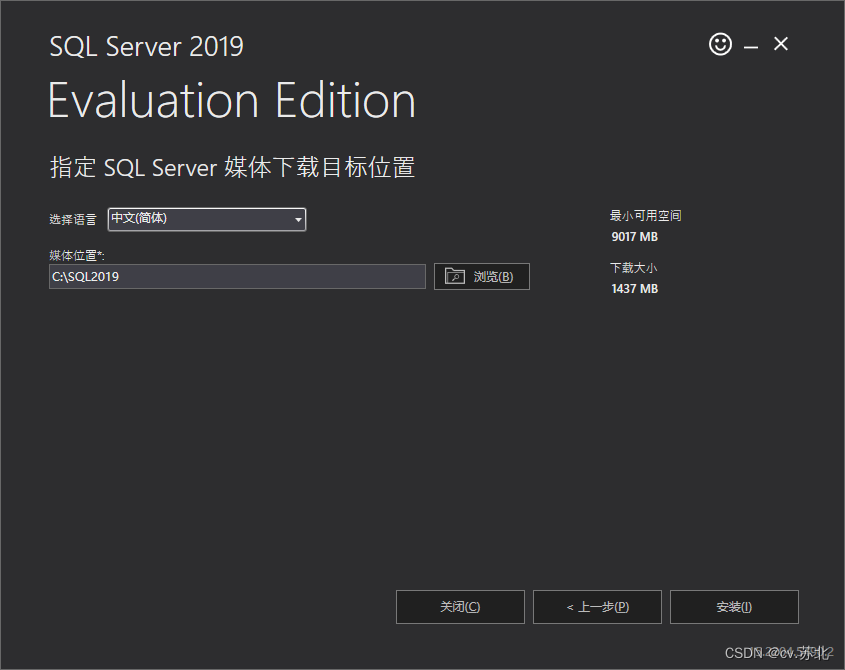
3.安装完成后选择全新
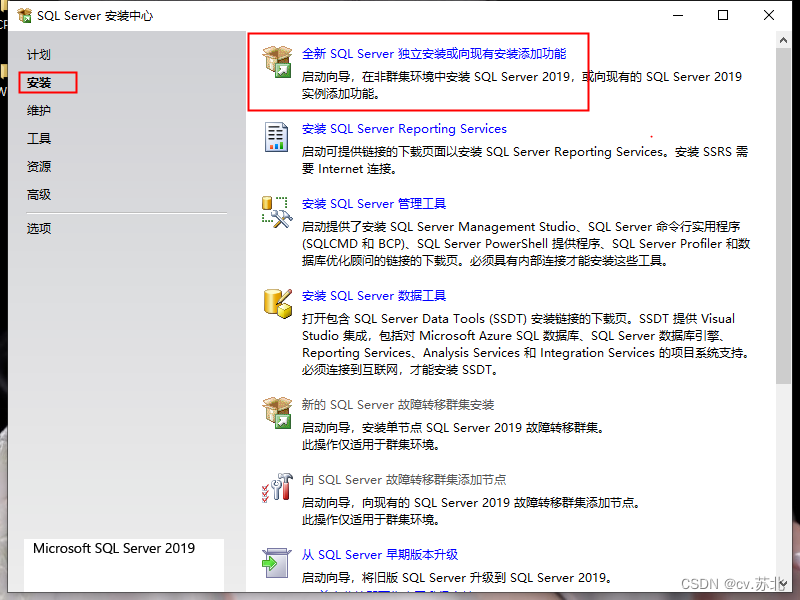
4.选择自己需要的版本
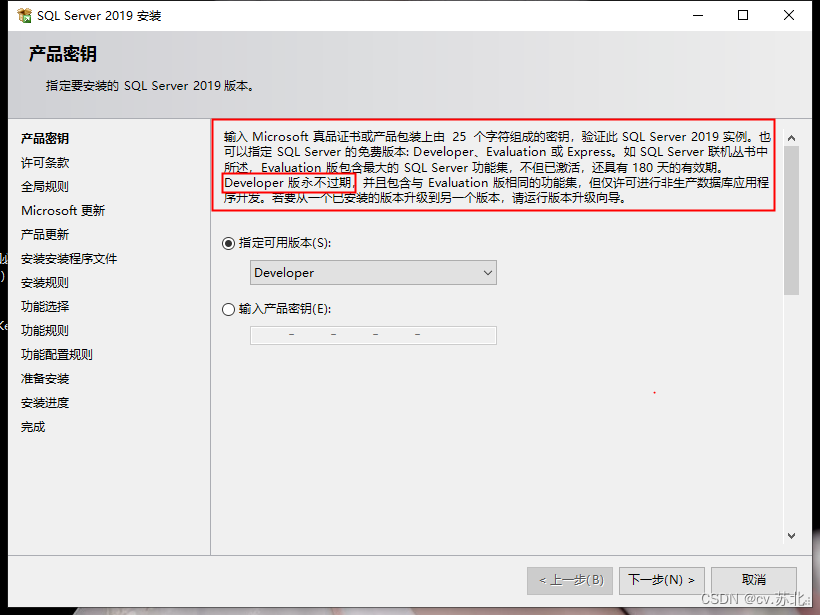
5.同意 下一步
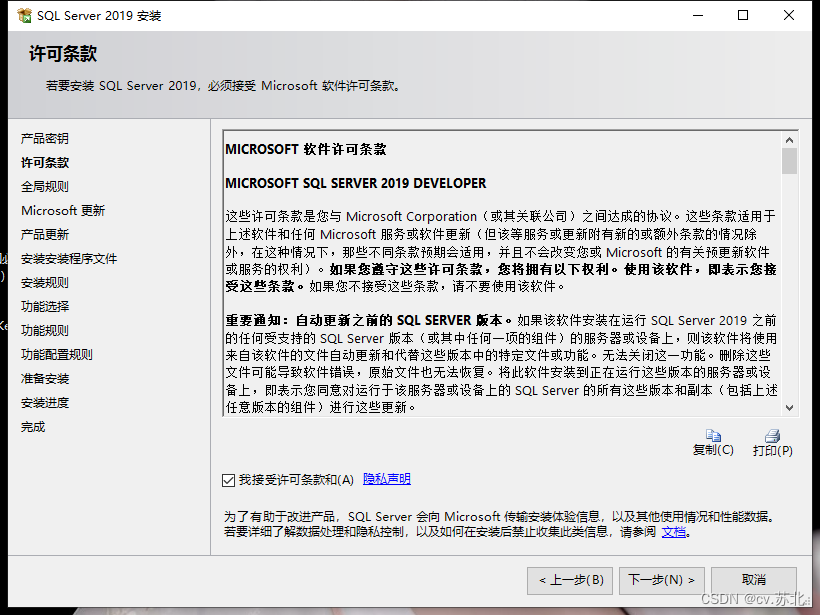
5-1.下一步
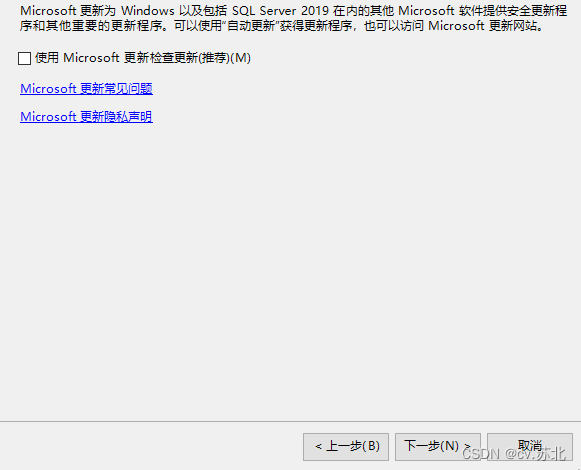
5-2.下一步
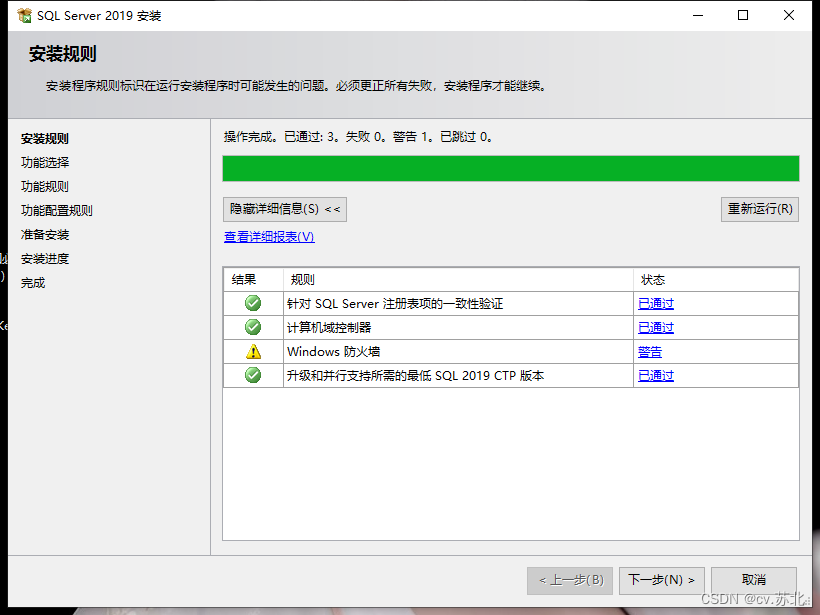
6.根据需求选择自己需要的功能越多占用空间越大
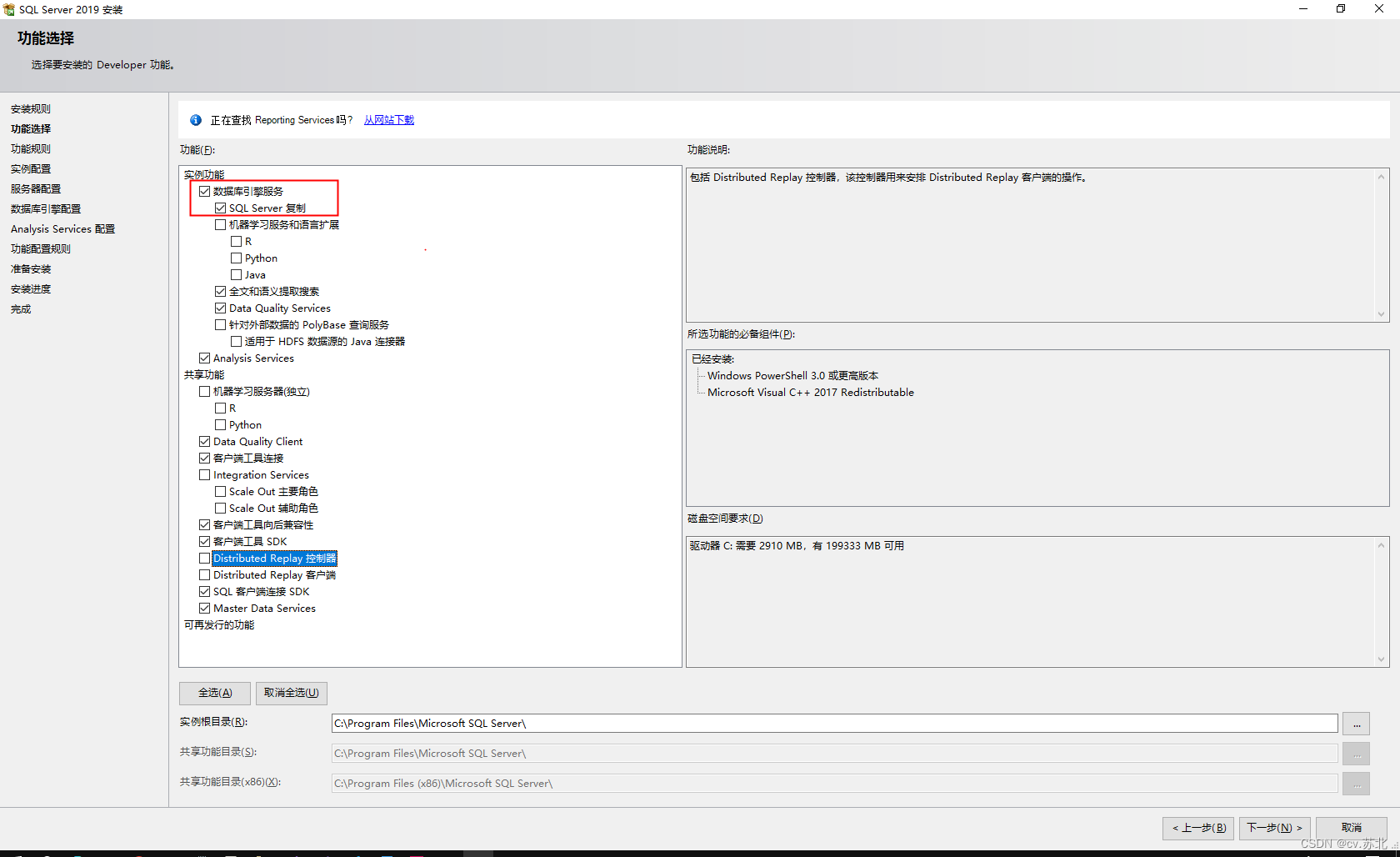
7.第一个数据库选择默认就可
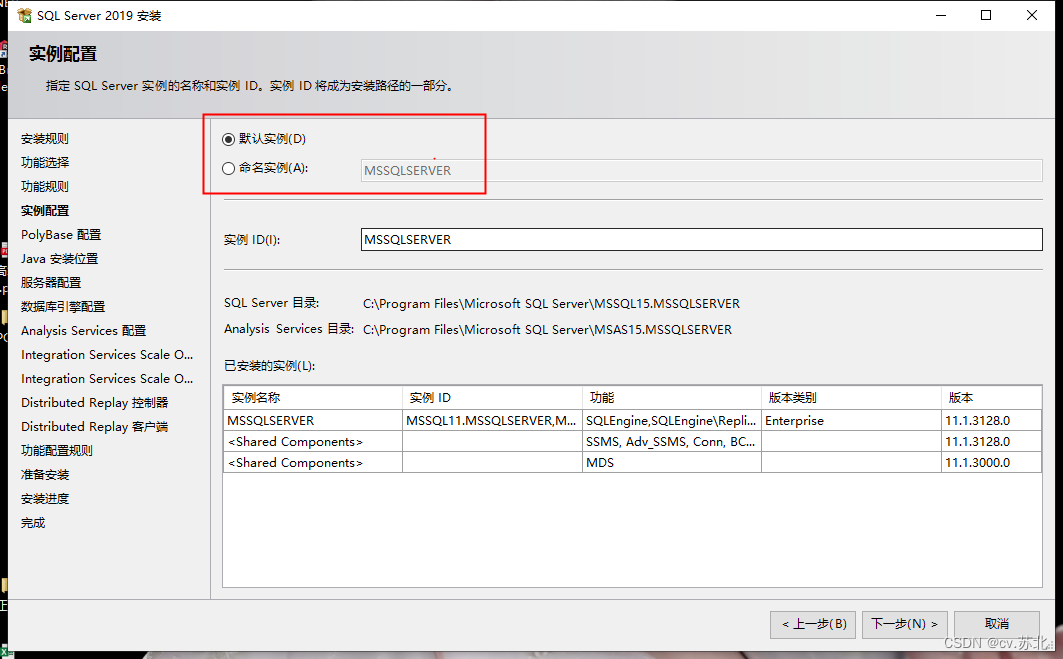
7-1.如果不是第一个数据库报以下错误选择命名实例即可
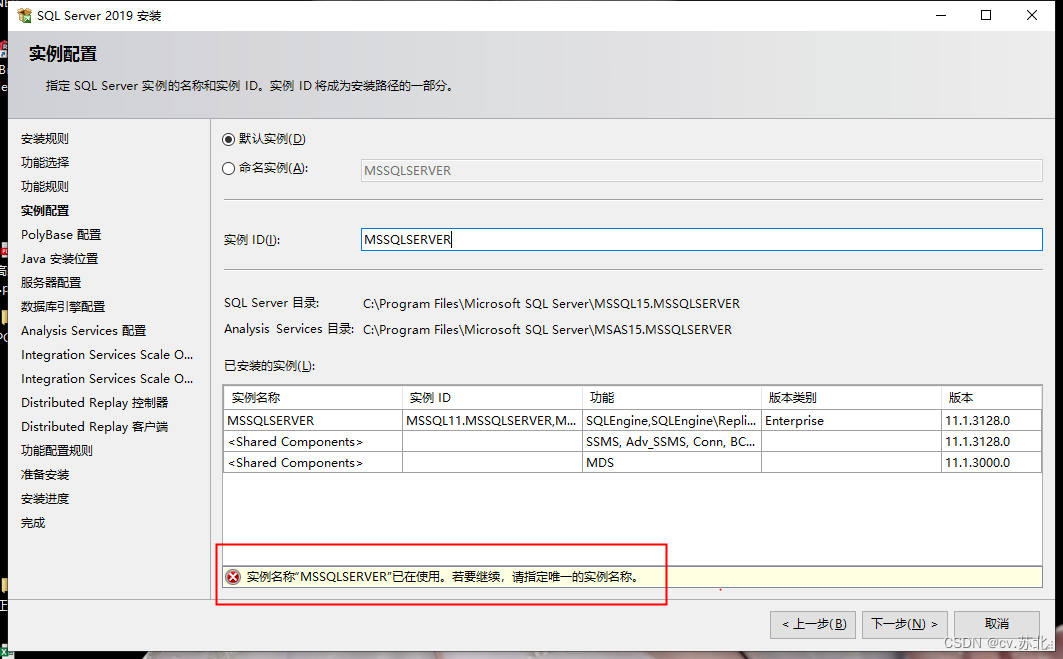
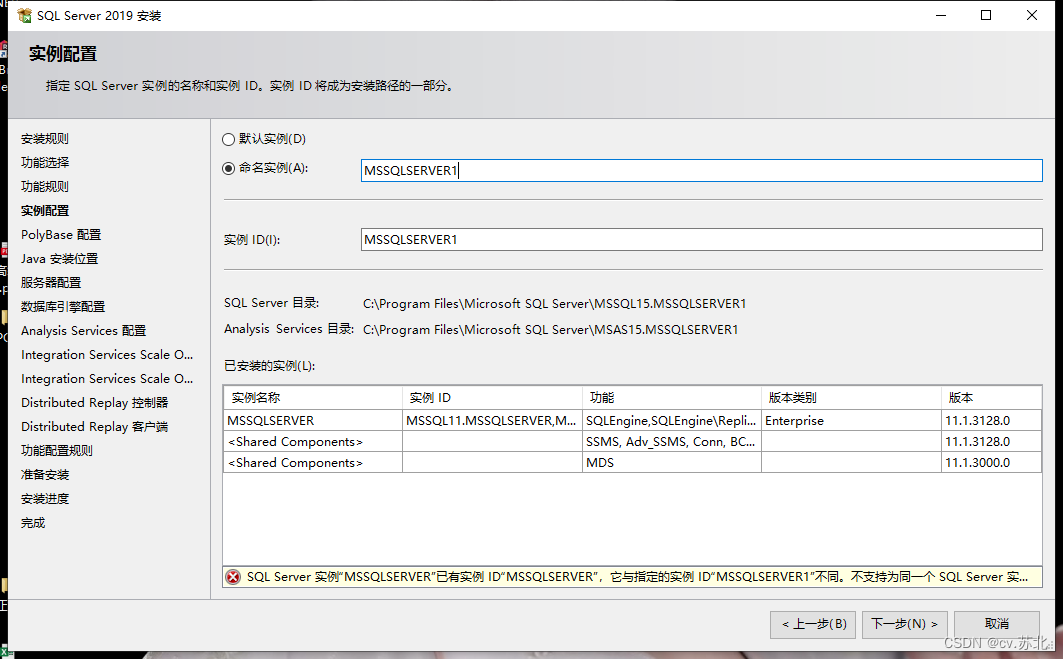
8.默认即可 下一步
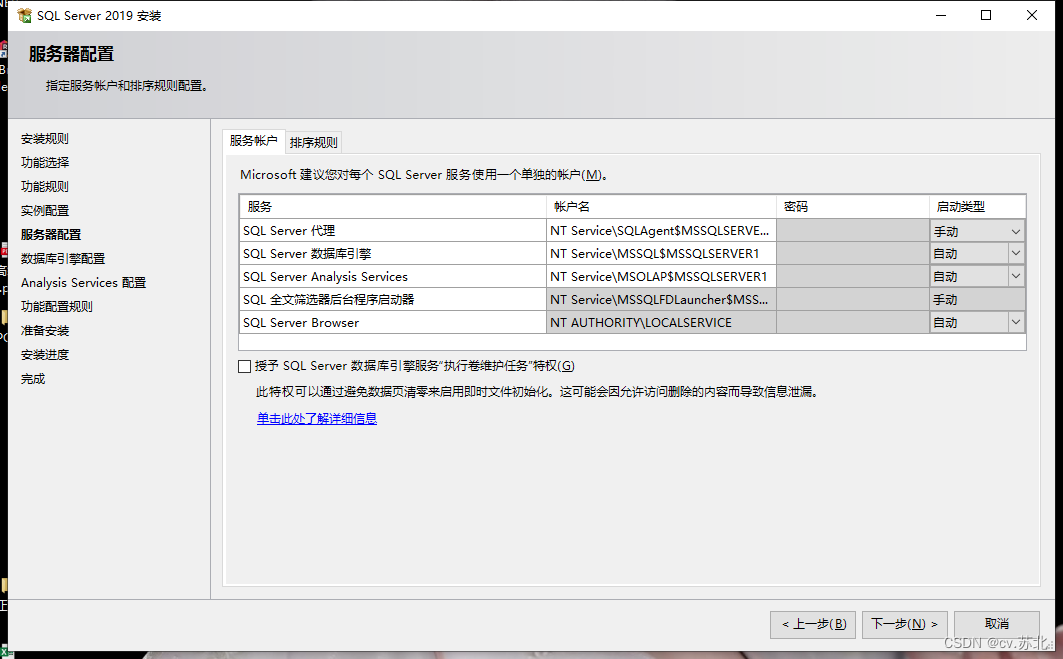
9.选择混合模式 确认密码 添加用户
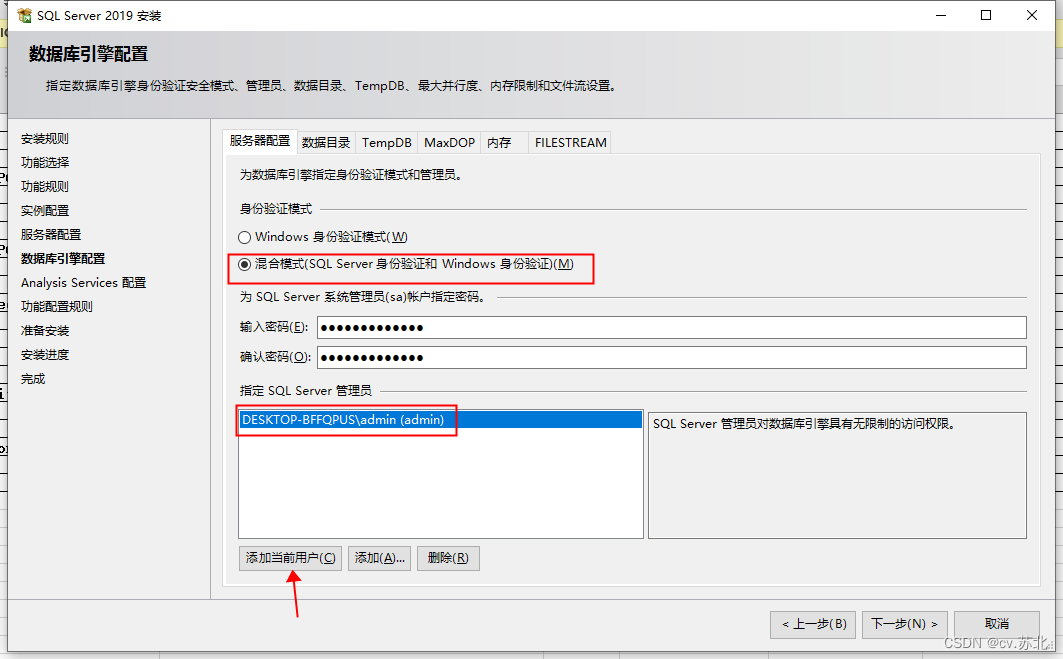
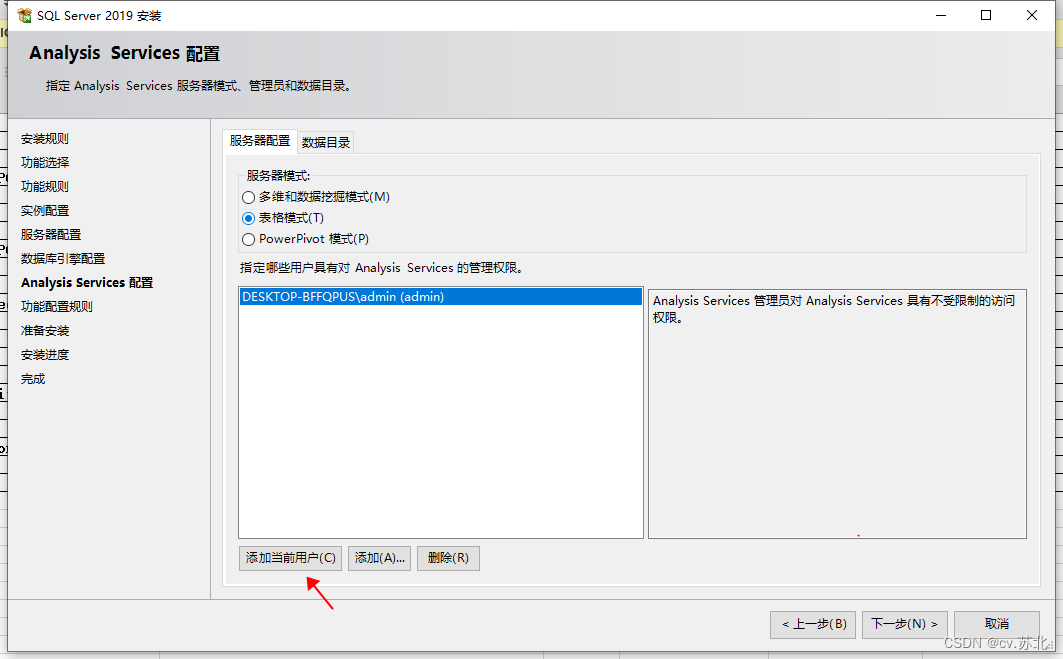
10.安装完成
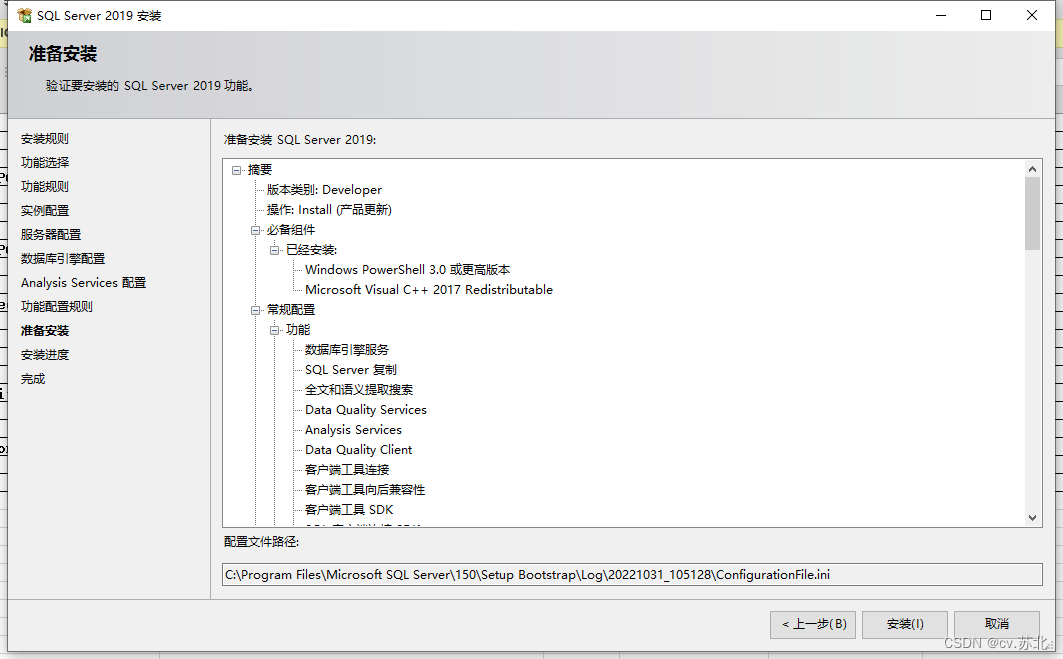
二、安装SSMS
https://learn.microsoft.com/zh-cn/sql/ssms/download-sql-server-management-studio-
ssms?view=sql-server-ver15
下载 运行SSMS-Setup-CHS.exe文件默认安装
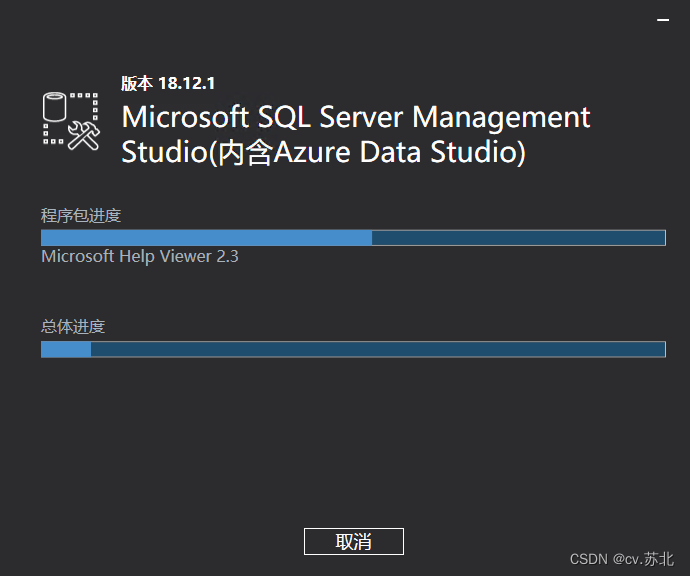
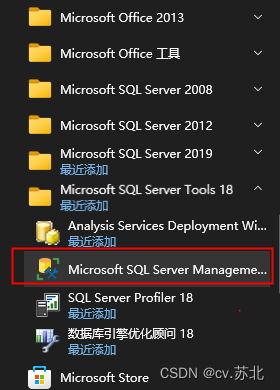
三、sql server2019安装失败 显示Data Quality Servers、全文和语义提取搜索、数据库引擎服务、SQL Sever复制错误
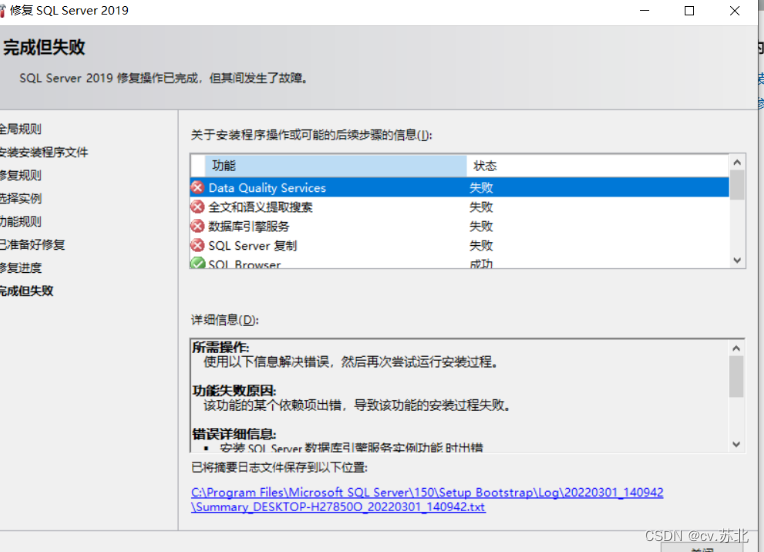
解决方法
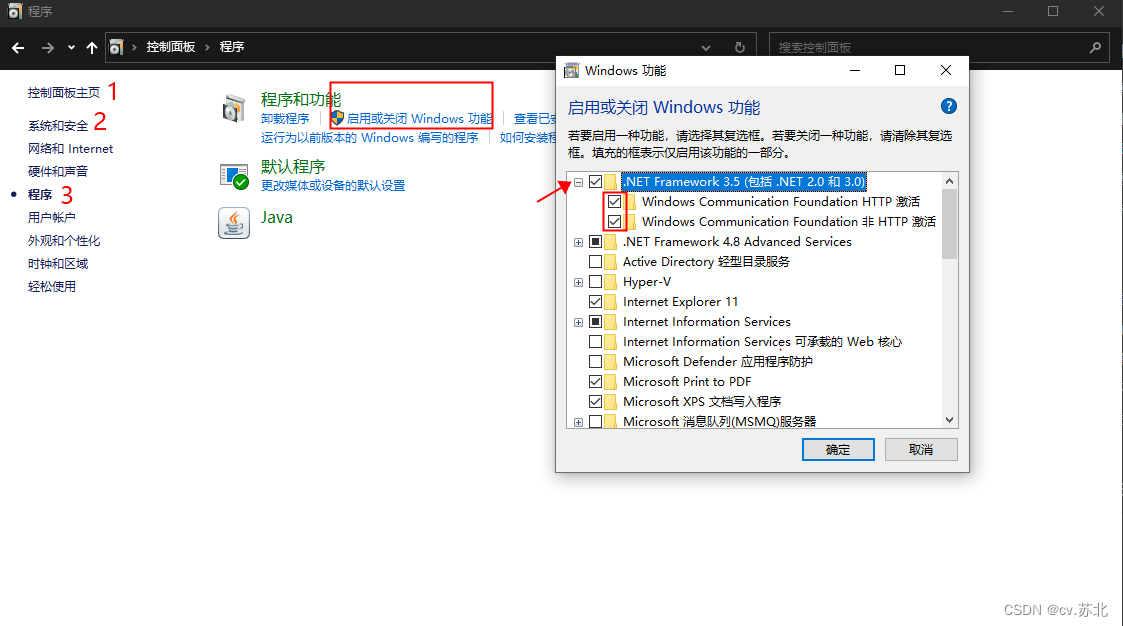
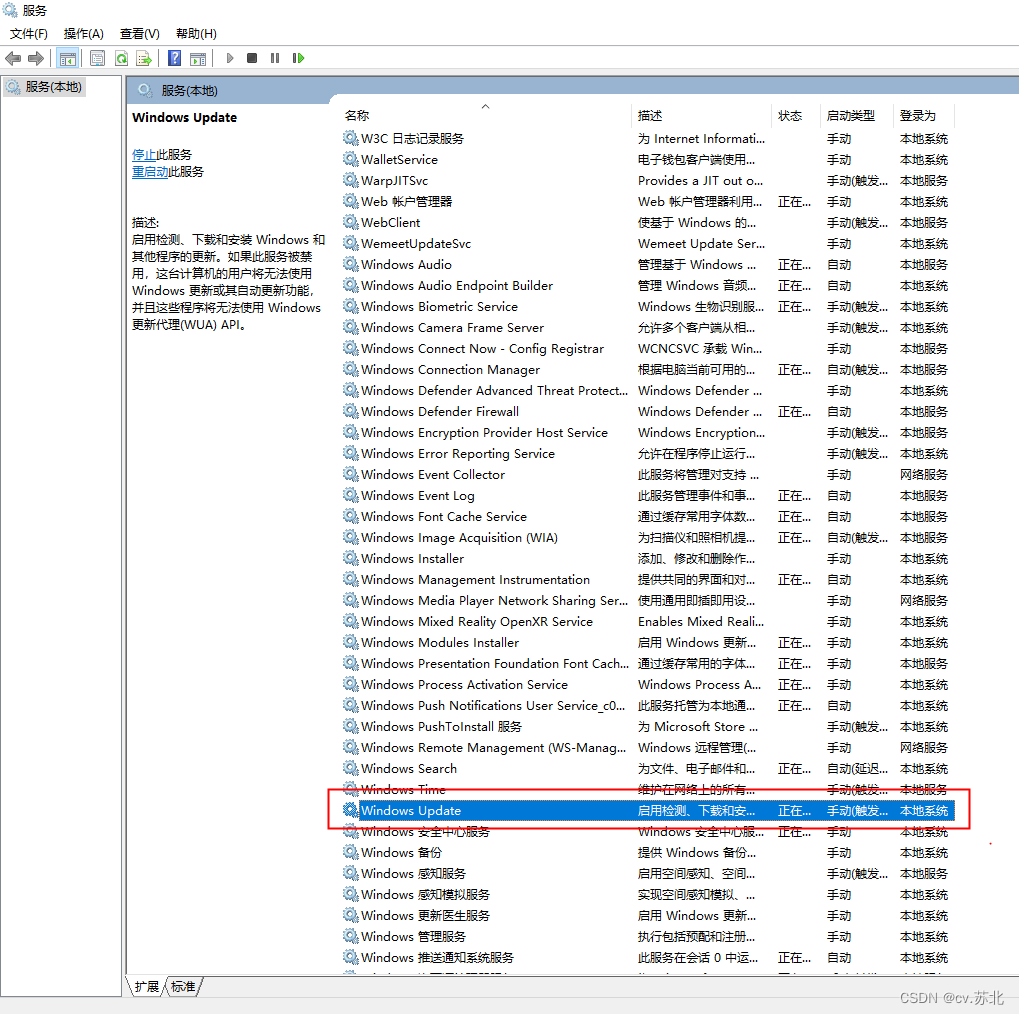
四、标题: Microsoft SQL Server 2019 安装 ------------------------------ 出现以下错误: There is a problem with this Windows Installer package. A program run as part of the setup did not finish as expected. Contact your support personnel or package vendor. 有关帮助信息请单击: https://go.microsoft.com/fwlink?LinkID=20476&ProdName=Microsoft%20SQL%20Server&EvtSrc=setup.rll&EvtID=50000&ProdVer=15.0.4013.40&EvtType=0xDF039760%25401201%25401 ------------------------------ 按钮: 确定
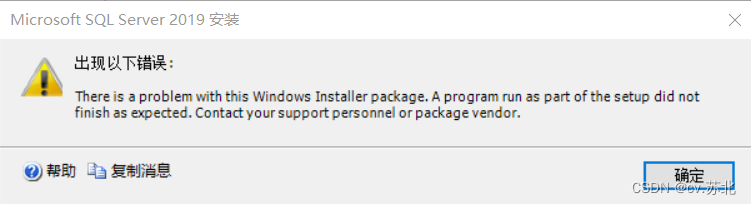
解决方法
打开Windows Installer服务